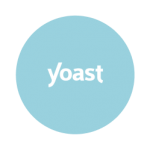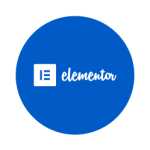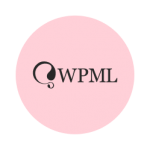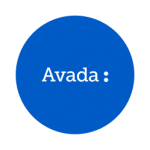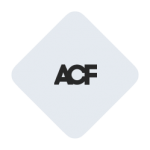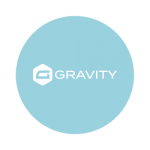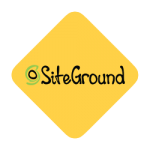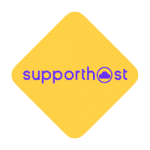Aggiornare WordPress è un’attività essenziale per la manutenzione di un sito web e del suo CMS (Content Management System), il sistema che gestisce i tuoi contenuti online. Se hai già avuto a che fare con Joomla! ti tranquillizziamo subito: con WordPress è tutto molto più semplice e intuitivo. Per aggiornare WordPress senza problemi, però, è importante capire alcuni semplici passaggi chiave, grazie ai quali potrai dire addio a qualsiasi preoccupazione relativa al funzionamento e mettere in sicurezza WordPress e i dati del tuo sito.
Tenere un sito aggiornato è fondamentale per garantire protezione ed efficienza.
Protezione, perché ogni aggiornamento corregge problemi di sicurezza e bug.
Efficienza, perché il web oggi cambia rapidamente e il tuo sito si deve sempre adattare.
Restare al passo con ogni aggiornamento di WordPress, infatti, protegge il tuo spazio web da virus e attacchi, rende più semplice il suo utilizzo e, infine, ti offre strumenti, funzionalità e utilità sempre nuove.
Oggi ti mostriamo come fare correttamente questa operazione, necessaria per mantenere la tua attività online sempre al massimo dell’efficienza e della sicurezza. Prima di tutto, però, vogliamo assicurarci che tu abbia ben chiaro cosa può succedere se non installi gli update.
Quali rischi corri se ignori gli aggiornamenti
Molti utenti non prestano attenzione agli avvisi legati agli aggiornamenti per paura che con le nuove installazioni qualcosa smetta di funzionare e che il loro sito finisca offline all’improvviso. Il fatto è che scegliere di non aggiornare i plugin e ignorare le nuove versioni del tuo CMS WordPress può comportare due criticità principali:
- rende il tuo sito più sensibile ad attacchi malware e virus, a causa di eventuali bug e falle del sistema che potresti risolvere con facilità decidendo di aggiornare tema e plugin installati;
- ti impedisce di rispondere al meglio alle numerose novità che il web vive ogni giorno: modifiche ai server, cambiamenti nella compatibilità con i dispositivi mobili o con i vari social media, e tanto altro.
Per dirla con parole semplici, hai tutto da guadagnare nell’aggiornare WordPress e la nostra guida ti aiuterà a fare tutto nel modo giusto. Se nonostante i nostri consigli dovessi sentirti ancora un po’ titubante non c’è problema: noi di WP-OK siamo pronti a mettere al tuo servizio la nostra competenza tecnica, grazie al nostro servizio di assistenza WordPress. Se poi in questo articolo non dovessi trovare le risposte che stai cercando, lascia un commento a questo articolo e ti risponderemo subito!
Non tutti gli aggiornamenti WordPress sono uguali
“Ci sono X aggiornamenti disponibili”: quante volte ti è capitato di trovare questa notifica nel tuo pannello di gestione WordPress? E quante altre volte hai eseguito gli aggiornamenti in coda senza fare troppa attenzione al reale significato di questo messaggio?
Devi sapere infatti che la notifica degli aggiornamenti raggruppa in un’unica segnalazione ben quattro tipologie diverse di update necessari:
- WordPress: quando ci sono nuove versioni del CMS stesso;
- plugin: sono gli aggiornamenti più frequenti, nonché quelli a cui prestare maggiore attenzione;
- temi: aggiornamenti del template;
- traduzioni: meno frequenti, e decisamente meno critici.
Il fatto che il pannello di gestione mostri una sola notifica porta spesso gli utenti a pensare che fra le quattro categorie non ci sia nessun tipo di differenza. Un po’ per via della mancanza di tempo da dedicare alla manutenzione del proprio sito web, e un po’ perché non si dispone delle giuste competenze, questi aggiornamenti vengono eseguiti tutti insieme senza pensarci troppo su.
Quali sono le conseguenze di tutto ciò? Problemi di compatibilità, malfunzionamenti, perdita di dati, fino a conseguenze ben più gravi. A tal proposito ti ricordiamo ancora una volta di fare sempre un bel backup giornaliero evitando alcuni degli errori più comuni, a maggior ragione prima di aggiornare WordPress e tutti i suoi componenti!
Cosa ci dicono i numeri di versione di un aggiornamento
Avrai forse notato che, nel mondo dei software, la versione di un programma viene indicata con uno o più numeri separati da un punto: WordPress 4.9, 4.9.3, 5.0, 5.0.1, 5.1.
Questi numeri racchiudono al loro interno informazioni preziosissime che è molto importante che tu conosca. Non preoccuparti, è molto più semplice di quel che sembra!
I programmatori dividono le versioni dei software in tre tipi:
- Major version: versioni che introducono nuove funzionalità e modifiche importanti;
- Minor version: versioni che introducono piccole modifiche;
- Bugfix version: versioni che correggono errori (bug) e problemi di sicurezza.
Facciamo un esempio concreto: 1.0 è una major, mentre 2.1 è una minor e 3.0.1 è un bugfix.
Sapere a quale tipo di aggiornamento stiamo andando incontro è molto importante, perché ci permette di sapere in anticipo cosa dobbiamo aspettarci. Installare una versione “minore”, ad esempio, ha un impatto minore e meno rischioso rispetto a una major. Di conseguenza da adesso in poi, quando ti troverai di fronte a una versione “maggiore”, siamo sicuri ci penserai su almeno due volte prima di prenderla sottogamba.
L’importanza del changelog
Un altro strumento che ci viene in aiuto quando si affrontano gli aggiornamenti è il cosiddetto changelog. In parole molto semplici si tratta di un documento che elenca tutti i cambiamenti, ordinati per versione rilasciata.
Prendiamo ad esempio il changelog del plugin Yoast SEO, un plugin per l’ottimizzazione per i motori di ricerca tra i più usati al mondo, di cui noi siamo esperti certificati:
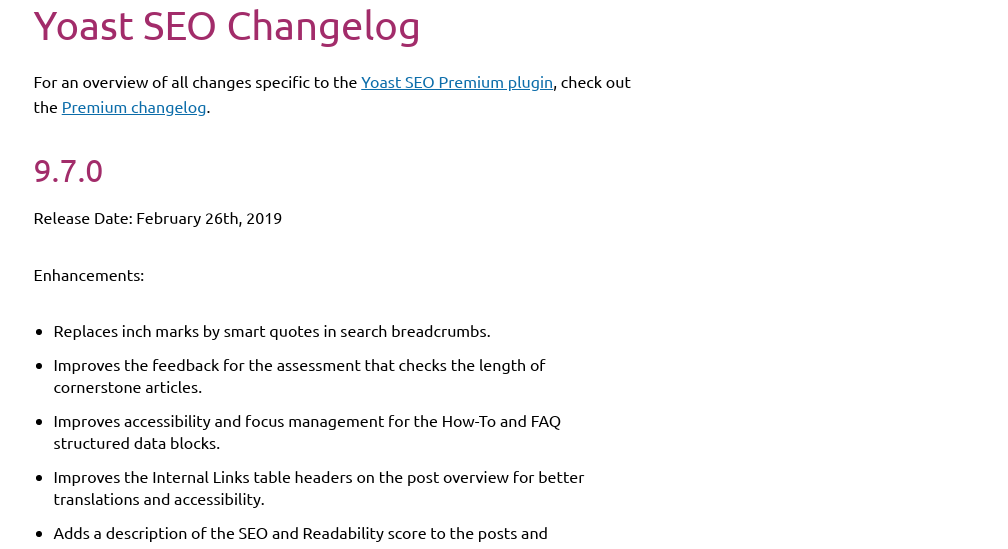
A cosa ti serve questo documento? Beh, se lo leggi dopo aver eseguito gli aggiornamenti sarà stato piuttosto inutile. Al contrario, dare un’occhiata alle modifiche previste prima di cliccare su “Aggiorna ora” ti aiuterà a capire due dettagli principali:
- se ci sono nuove funzionalità che potrebbero interessarti (es: supporto per X);
- se ci sono modifiche che potrebbero avere delle conseguenze sul tuo sito (es. rimosso supporto per X).
Questo approccio cosciente agli aggiornamenti ti aiuterà a prevedere (e quindi evitare) moltissimi problemi.
Si può trovare un changelog direttamente dalla dashboard di WordPress:
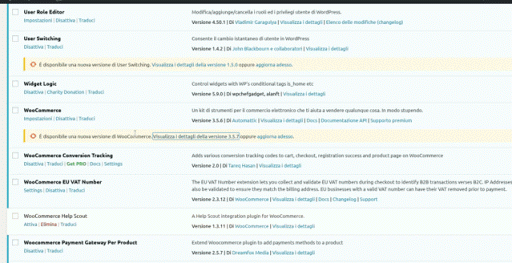
Per temi e plugin premium come il famoso Avada, spesso la soluzione migliore è fare direttamente una ricerca su Google, indicando fra virgolette “nome plugin + changelog”.
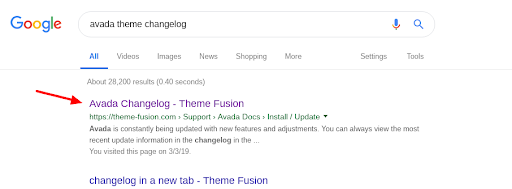
In questo modo puoi controllare online cosa stai effettivamente per cambiare nel tuo tema e farti un’idea degli eventuali rischi di incompatibilità che corri.
Il caso esemplare di WordPress 5.0
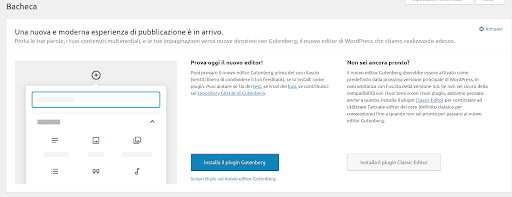
Nel 2018, WordPress 5.0 è stato uno degli aggiornamenti che ha generato parecchio movimento e grattacapi. Sulla base di quanto abbiamo visto poco fa, adesso sai che la numerazione “5.0” sta ad indicare una major version, che quindi introduce nuove funzionalità e modifiche importanti.
WordPress 5.0 è stata infatti la prima versione di questo CMS ad aver introdotto un nuovo editor a blocchi, chiamato Gutenberg: un cambiamento epocale per chiunque utilizzi WordPress, dal semplice utente fino al webmaster e al programmatore.
L’intero ecosistema WordPress si è dovuto adattare a questa novità, che ha comportato il rilascio di migliaia di nuove versioni di plugin e temi compatibili con Gutenberg. Dopo aver letto il paragrafo precedente sai che leggendo il changelog del tuo tema o plugin puoi verificare se sia stato aggiornato o meno per adeguarsi ai cambiamenti apportati da WordPress 5.0 e Gutenberg.
Cos’è successo nel mondo del web in occasione di questa importante major version? Semplice, tantissimi siti sono passati a WordPress 5.0 senza informarsi circa le modifiche previste da questo aggiornamento. Alcuni hanno eseguito l’update addirittura in automatico, con la nuova versione di WordPress installata dall’hosting. Il risultato finale è che migliaia di persone si sono ritrovate con un sito malfunzionante o addirittura offline.
Capisci perché è così importante informarsi e aggiornare in maniera consapevole? Per mantenere il tuo sito al massimo dell’efficienza devi fare attenzione a tanti dettagli che, se trascurati, finiscono per danneggiare la tua attività online. Hai bisogno di tempo ed esperienza, oppure di qualcuno che ti aiuti.
Bene. Fatte queste importanti premesse sul meccanismo che regola gli update, andiamo a vedere nel concreto come gestire al meglio gli aggiornamenti di WordPress.
Meglio aggiornare WordPress in maniera automatica o manuale?
Sappiamo che gli aggiornamenti sono fondamentali, ma è meglio lasciare che sia WordPress a occuparsi delle installazioni in automatico o piuttosto gestirli in modo manuale?
La risposta a questa domanda è molto semplice: entrambe le soluzioni sono efficaci, e sono pensate per soddisfare le necessità di qualsiasi tipo di utente. Il processo automatico è adatto per coloro che hanno poca dimestichezza con gli aspetti più tecnici del mondo digitale e che non saprebbero, ad esempio, come aggiornare WordPress via FTP. La modalità manuale invece risponde a pieno alle esigenze di chi vuole il pieno controllo delle varie attività che riguardano il sito web e sa come farlo.
Se pensi che la soluzione automatica sia la più sicura per aggiornare tema WordPress senza perdere modifiche, purtroppo dobbiamo frenare un po’ il tuo entusiasmo. Devi sapere che questa modalità di update è proprio quella che molto spesso genera errori più o meno gravi e che, per essere risolti, richiedono l’intervento di un programmatore o di un esperto WordPress. A volte un aggiornamento può bloccare del tutto il tuo sito WordPress lasciando un’enigmatica pagina bianca o, peggio ancora, uno sconfortante messaggio di errore.
Come eseguire l’aggiornamento automatico
Una volta effettuato l’accesso al pannello di gestione, sarà il CMS stesso a segnalarti che è giunto il momento di aggiornare WordPress e passare alla nuova versione. Prima di procedere però, ti raccomandiamo caldamente di eseguire un backup del sito web e del database, così da avere una pronta risposta per qualsiasi imprevisto. Se non sai come farlo, ti consigliamo di installare BackUp WordPress: ti basterà scegliere dove salvare i file e con quale periodicità eseguire i backup, e il plugin penserà al resto.
Le versioni più recenti di WordPress (dalla 3.7 in avanti) permettono di controllare ed eseguire gli update del CMS e dei relativi plugin con una certa rapidità, grazie al cosiddetto “Aggiornamento One-Click”. Il sistema stesso, infatti, ti segnalerà in tempo reale se sono disponibili nuovi aggiornamenti e quanti sono. Ti basterà un rapido sguardo all’icona con la doppia freccia situata nella barra superiore del pannello di gestione: se vedrai comparire accanto ad essa un numero, quella è la quantità di update in attesa di essere avviata. In tal caso non dovrai fare altro che cliccare sull’icona e ti ritroverai nella sezione “Aggiornamenti WordPress”: un ultimo clic su “Aggiorna adesso” e il sistema farà tutto da sé.
Come rendere automatici tutti gli aggiornamenti
Se invece proprio non vuoi occuparti degli aggiornamenti, puoi impostare degli update completamente automatici per l’installazione di tutte le novità del tuo sito. In questo modo non dovrai neanche fare caso alle notifiche nel pannello di controllo.
Ci sono tre modi per automatizzare gli aggiornamenti di WordPress e dei plugin:
- con una modifica del file functions.php nel pannello di controllo del CMS;
add_filter( ‘auto_update_plugin’, ‘__return_true’ ); // per i plugin
add_filter( ‘auto_update_theme’, ‘__return_true’ ); // per i temi - con un plugin come Easy Updates Manager di Updraft Plus;
- scegliendo un hosting che offre strumenti interni per la gestione delle installazioni.
In generale noi sconsigliamo le automazioni complete perché, secondo la nostra esperienza, sono sempre rischiose. Quando imposti aggiornamenti automatici non hai il controllo al 100% su quello che succede sulle tue pagine web e, in caso di conflitti e malfunzionamenti, ti potresti ritrovare il sito offline o con un errore su cui dovrai intervenire di corsa.
La struttura del tuo sito, però, può fare la differenza.
Possiamo infatti affermare che:
- siti con un’architettura semplice e pochi plugin sono meno esposti alla possibilità di bloccarsi o smettere di funzionare;
- usare plugin verificati e di qualità ti è di grande aiuto anche per avere aggiornamenti sicuri;
- se effettui regolarmente le installazioni e non hai mai avuto problemi, puoi provare a rendere tutto automatico.
Se pensi di avere le caratteristiche giuste, puoi fare un tentativo. Per approfondire l’argomento, ti consigliamo di leggere il nostro articolo su come impostare gli aggiornamenti automatici.
Come aggiornare WordPress manualmente
Se i processi automatici ti spaventano e ti senti abbastanza esperto, puoi provare a fare tutto manualmente. Chi già si dedica alle configurazioni più avanzate delle sue pagine web non avrà difficoltà a seguire questi tre semplici passaggi per passare all’ultima versione disponibile di WordPress.
1. Effettua un backup
Prima di eseguire qualsiasi intervento sul tuo sito, ricordati di fare un backup completo di sicurezza: meglio perdere 5 minuti in più, che rischiare di dire addio in maniera irreversibile a tutti i tuoi contenuti.
2. Scarica l’ultima versione di WordPress
Vai sul sito ufficiale di WordPress, controlla tutti i requisiti di sistema e scarica l’ultima versione del CMS. Una volta disponibile sul tuo computer, scompatta il file .zip.
3. Aggiorna tramite FTP
Procedi ad aggiornare WordPress via FTP utilizzando un programma gratuito come, ad esempio, FileZilla. Ti basterà seguire le istruzioni che WordPress stesso mette a disposizione e tutto dovrebbe funzionare alla perfezione.
Attenzione però! Considera che quasi nessun utente si mette ad aggiornare il CMS manualmente: sono necessarie infatti competenze informatiche già di livello avanzato, senza le quali si rischia di compromettere in maniera significativa i dati del tuo sito.
Hai paura degli aggiornamenti? Affidati a un esperto
Come conseguenza della possibilità di incappare in spiacevoli inconvenienti, alcuni preferiscono evitare di aggiornare WordPress e i suoi plugin, peggiorando ulteriormente la situazione. Ciò accade perché si tende spesso a valutare queste operazioni basandosi sul troppo tempo che un utente comune impiegherebbe per venirne a capo, quando invece un nostro esperto WordPress potrebbe cavarsela in pochi minuti. E nel caso di contesti più complessi, egli sarebbe comunque capace di agire con la piena consapevolezza delle conseguenze di ogni intervento, evitando così l’insorgere di problematiche imprevedibili o danni irreversibili.
Per aggiornare senza perdere dati ti suggeriamo di dare retta a un nostro ultimo piccolo consiglio: lascia sempre passare qualche giorno da quando ricevi la notifica di un aggiornamento. Se quest’ultimo, infatti, porta con sè problemi critici (e non sai quante volte capita!) gli sviluppatori avranno avuto il tempo di rilasciare la versione corretta.
E ricordati di verificare sempre la compatibilità della release con il tuo tema e i vari plugin installati. In tal modo potrai essere certo di non perdere dati, tempo…né tantomeno la pazienza!
Se tutto questo però non ti basta e vuoi liberarti da ogni preoccupazione, dai un’occhiata ai nostri servizi di assistenza WordPress in abbonamento: troverai al suo interno, fra le varie attività di gestione e manutenzione sito web, anche le operazioni necessarie per aggiornare WordPress in piena sicurezza.